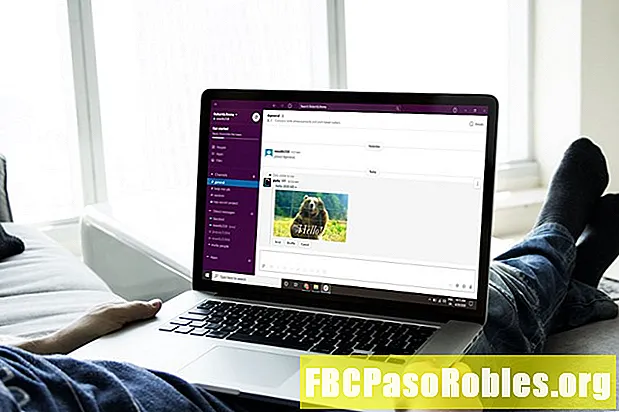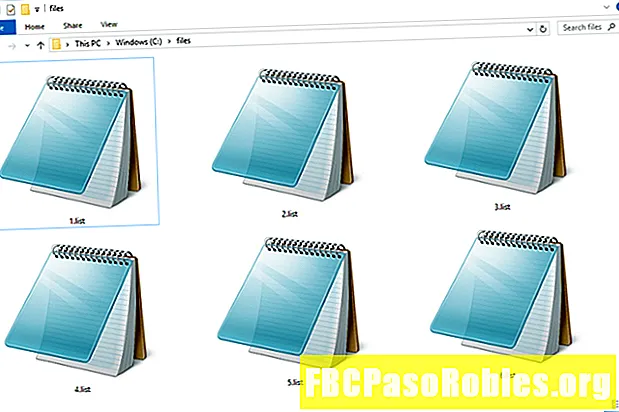Autor:
Laura McKinney
Erstelldatum:
9 April 2021
Aktualisierungsdatum:
13 Kann 2024

Inhalt
- Erledigen Sie Ihre Arbeit schneller und effizienter
- Microsoft Edge-Tastaturkürzel
- Internet Explorer 11 Tastaturkürzel
Erledigen Sie Ihre Arbeit schneller und effizienter
- Windows-Zeitersparnisse
- Schnelle Tricks für Mac, iOS und iPad
- Android & iPhone Verknüpfungen
- E-Mail-Verknüpfungen
- Online- und Browser-Verknüpfungen
- Excel-Verknüpfungen
- Weitere Office-Verknüpfungen
- Andere nützliche Verknüpfungen
Microsoft Edge ist der Standardbrowser auf Microsoft-Plattformen, einschließlich Windows 10. Edge verfügt über viele Tastaturkürzel, mit denen Sie Ihre Arbeit schnell und effizient erledigen können. Einige dieser Verknüpfungen funktionieren auch für den älteren Internet Explorer 11 für Windows. Hier ist eine Liste der Edge-Tastaturkürzel zusammen mit den wichtigsten Internet Explorer 11-Tastenkombinationen.
Die Informationen in diesem Artikel gelten für den neuen Microsoft Edge-Browser unter Windows 10 (81.0.416.62) sowie für Internet Explorer 11 für Windows.

Microsoft Edge-Tastaturkürzel
| Suche, Favoriten und URLs | |
| Speichern Sie die aktuelle Webseite als Favorit. | Strg + D. |
| Öffnen Sie eine Suchabfrage in der Adressleiste. | Strg + E. |
| Suchen Sie auf der aktiven Seite nach Schlüsselwörtern. | Strg + F. |
| Wechseln Sie zur nächsten Übereinstimmung mit Ihrer Suche in der Suchleiste. | Strg + G. |
| Zeigen Sie Ihren Browserverlauf in einer neuen Registerkarte an. | Strg + H. |
| Öffnen Sie Downloads in einem neuen Tab. | Strg + J. |
| Wählen Sie die zu bearbeitende URL in der Adressleiste aus. | Strg + L. |
| Ein- oder Ausblenden der Favoritenleiste. | Strg + Umschalt + B. |
| Speichern Sie alle geöffneten Registerkarten als Favoriten in einem neuen Ordner. | Strg+Verschiebung+D. |
| Wechseln Sie zur vorherigen Übereinstimmung mit Ihrer Suche in der Suchleiste. | Strg + Umschalt + G. |
| Einfügen und suchen oder Einfügen und loslegen (wenn es sich um eine URL handelt). | Strg + Umschalt + L. |
| Öffnen Sie die Favoritenverwaltung. | Strg + Umschalt + O. |
| Finde auf Seite. | F3 |
| Wählen Sie die URL in der Adressleiste. | F4 |
| Fügen Sie www hinzu. an den Anfang und .com an das Ende des in die Adressleiste eingegebenen Textes. | Strg + Eingabetaste |
| Legen Sie den Fokus auf das erste Element in der Favoritenleiste. | Alt + Umschalt + B. |
| Wählen Sie die zu bearbeitende URL in der Adressleiste aus. | Alt + D. |
| Durchsuchen | |
| Schalten Sie die aktuelle Registerkarte stumm (umschalten). | Strg + M. |
| Öffne ein neues Fenster. | Strg + N. |
| Öffnen Sie eine Datei von Ihrem Computer. | Strg + O. |
| Drucken Sie die aktive Seite. | Strg + P. |
| Laden Sie die aktuelle Seite neu. | Strg + R. |
| Speichern Sie die aktuelle Seite. | Strg + S. |
| Laden Sie die aktuelle Seite neu und ignorieren Sie den zwischengespeicherten Inhalt. | Strg + Umschalt + R. |
| Laden Sie die aktuelle Seite neu. | F5 |
| Laden Sie die aktuelle Seite neu und ignorieren Sie den zwischengespeicherten Inhalt. | Umschalt + F5 |
| Stoppen Sie das Laden einer Seite. Schließen Sie einen Dialog oder ein Popup. | Esc |
| Schalten Sie das Caret-Browsing ein oder aus. | F7 |
| Visuelle Funktionen | |
| Hineinzoomen. | Strg + Plus (+) |
| Rauszoomen. | Strg + Minus (-) |
| Schalten Sie PDF zwischen Anpassen an Seite und Anpassen an Breite um. | Strg + (in einem PDF) |
| PDF um 90 Grad gegen den Uhrzeigersinn drehen. | Strg + [ (in einem PDF) |
| PDF um 90 Grad im Uhrzeigersinn drehen. | Strg +] (in einem PDF) |
| Setzen Sie die Zoomstufe zurück. | Strg + 0 (Null) |
| Vollbild aufrufen (umschalten). | F11 |
| Webseiten-Navigation | |
| Geh zurück. | Alt + Pfeil nach links |
| Vorwärts gehen. | Alt + Rechtspfeil |
| Schalten Sie den Fokus auf den nächsten Bereich. | F6 |
| Schalten Sie den Fokus auf den vorherigen Bereich. | Umschalt + F6 |
| Scrollen Sie bildschirmweise auf der Webseite nach unten. | Leertaste |
| Scrollen Sie bildschirmweise auf der Webseite nach oben. | Umschalt + Leertaste |
| Scrollen Sie bildschirmweise auf der Webseite nach unten. | PgDn |
| Scrollen Sie bildschirmweise auf der Webseite nach oben. | PgUp |
| Gehen Sie zum Anfang der Seite. Bewegen Sie den Tastaturfokus auf das erste Element des Fensters. | Zuhause |
| Gehen Sie zum Ende der Seite; Bewegen Sie den Tastaturfokus zum letzten Element des Fensters. | Ende |
| Menüs und Registerkarten | |
| Öffnen Sie eine neue Registerkarte und wechseln Sie zu dieser. | Strg + T. |
| Öffnen Sie die zuletzt geschlossene Registerkarte erneut und wechseln Sie zu ihr. | Strg + Umschalt + T. |
| Schließen Sie die aktuelle Registerkarte. | Strg + W. |
| Wechseln Sie zu einer bestimmten Registerkarte. | Strg + 1, 2, ... 8 |
| Wechseln Sie zur letzten Registerkarte. | Strg + 9 |
| Schließen Sie das aktuelle Fenster. | Strg + Umschalt + W. |
| Wechseln Sie zur nächsten Registerkarte. | Strg + Tab |
| Wechseln Sie zur vorherigen Registerkarte. | Strg + Umschalt + Tab |
| Wechseln Sie zur nächsten Registerkarte. | Strg + PgDn |
| Wechseln Sie zur vorherigen Registerkarte. | Strg + PgUp |
| Stellen Sie den Fokus auf die Schaltfläche Einstellungen und mehr "...". | Alt |
| Öffnen Sie das Menü Einstellungen und mehr "...". | Alt + E. |
| Öffnen Sie das Menü Einstellungen und mehr "...". | Alt + F. |
| Öffnen Sie den Dialog Feedback senden. | Alt + Umschalt + I. |
| Legen Sie den Fokus auf das erste Element in der Symbolleiste. | Alt + Umschalt + T. |
| Öffnen Sie Ihre Homepage auf der aktuellen Registerkarte. | Alt + Home |
| Schließen Sie das aktuelle Fenster. | Alt + F4 |
| Öffnen Sie die Hilfe. | F1 |
| Schließen Sie die aktuelle Registerkarte. | Strg + F4 |
| Stellen Sie den Fokus auf die Schaltfläche Einstellungen und mehr "...". | F10 |
| Öffnen Sie das Menü Einstellungen und mehr "...". | F10 + Eingabetaste |
| Öffnen Sie ein Kontextmenü. | Umschalt + F10 |
| Gehen Sie zum nächsten Tabulator. | Tab |
| Gehen Sie zum vorherigen Tabulator. | Umschalt + Tab |
| Fortgeschrittene, Entwickler und Sonstiges | |
| Öffnen Sie die Entwicklertools. | Strg + Umschalt + I. |
| Drucken Sie im Systemdialog. | Strg + Umschalt + P. |
| Melden Sie sich als anderer Benutzer an oder navigieren Sie als Gast. | Strg + Umschalt + M. |
| Öffnen Sie ein neues InPrivate-Fenster. | Strg + Umschalt + N. |
| Einfügen ohne Formatierung. | Strg + Umschalt + V. |
| Quelltext anzeigen. | Strg + U. |
| Öffnen Sie die Optionen zum Löschen der Browserdaten. | Strg + Umschalt + Löschen |
| Öffnen Sie die Entwicklertools. | F12 |
Internet Explorer 11 Tastaturkürzel
| Suche, Favoriten und URLs | |
| Wählen Sie automatisch alle Elemente auf der aktiven Seite aus. | Strg + A. |
| Starten Sie die Benutzeroberfläche Favoriten organisieren. | Strg + B. |
| Speichern Sie die aktuelle Webseite als Favorit. | Strg + D. |
| Öffnen Sie eine Suchabfrage in der Adressleiste. | Strg + E. |
| Suchen Sie auf der aktiven Seite nach Schlüsselwörtern. | Strg + F. |
| Zeigen Sie Ihre gespeicherten Feeds an. | Strg + G. |
| Zeigen Sie Ihren Browserverlauf in einer neuen Registerkarte an. | Strg + H. |
| Starten Sie eine Suche mit dem neuesten Text, der in die Zwischenablage kopiert wurde. | Strg + Umschalt + L. |
| Erweitern Sie die Adressleiste, um Favoriten, Verlauf und mehr anzuzeigen. | Strg + Abwärtspfeil |
| Öffnen Sie das Favoritenmenü. | Alt + A. |
| Starten Sie die Oberfläche Zu Favoriten hinzufügen. | Alt + Z. |
| Menüs und Registerkarten | |
| Erstellen Sie ein Duplikat der aktiven Registerkarte. | Strg + K. |
| Öffnen Sie eine neue Registerkarte. | Strg + T. |
| Schließen Sie eine Registerkarte. | Strg + W. |
| Starten Sie ein neues Fenster im InPrivate Browsing-Modus. | Strg + Umschalt + P. |
| Stellen Sie die zuletzt geschlossene Registerkarte wieder her. | Strg + Umschalt + T. |
| Schließen Sie alle Hintergrundregisterkarten. | Strg + F4 |
| Zwischen Registerkarten wechseln. | Strg + Tab |
| Zeigen Sie das Kontextmenü für einen ausgewählten Link an. | Umschalt + F10 |
| Öffnen Sie das Menü Bearbeiten. | Alt + E. |
| Öffnen Sie das Menü Datei. | Alt + F. |
| Öffnen Sie das Hilfemenü. | Alt + H. |
| Öffnen Sie das Menü Extras. | Alt + T. |
| Öffnen Sie das Menü Ansicht. | Alt + V. |
| Visuelle Funktionen | |
| Vergrößern (+ 10%). | Strg + Pluszeichen (+) |
| Verkleinern (- 10%). | Strg + Minuszeichen (-) |
| Zoomen Sie auf 100 Prozent. | Strg + 0 (Null) |
| Schalten Sie den Vollbildmodus ein und aus. | F11 |
| Durchsuchen | |
| Aktualisieren Sie die aktive Seite. | F5 |
| Aktivieren Sie den Caret Browsing-Modus. | F7 |
| Laden Sie Ihre Homepage. | Alt + Home |
| Fortgeschrittene, Entwickler und Sonstiges | |
| Zeigen Sie die App-Befehle an (Adressleiste, häufige Websites und andere). | Alt + D. |
| Öffnen Sie das Download-Fenster. | Strg + J. |
| Speichern Sie die aktive Seite auf Ihrer Festplatte. | Strg + S. |
| Drucken Sie die aktuelle Seite. | Strg + P. |
| Holen Sie sich Hilfe und Unterstützung. | F1 |